
在设计PPT时,对于表格的使用大家应该常用,对吧。
但是,当遇到一些内容比较多的表格时,如何才能排版的更好看呢?
今天跟大家分享一个案例,掌握了这些方法,足够满足职场需求。
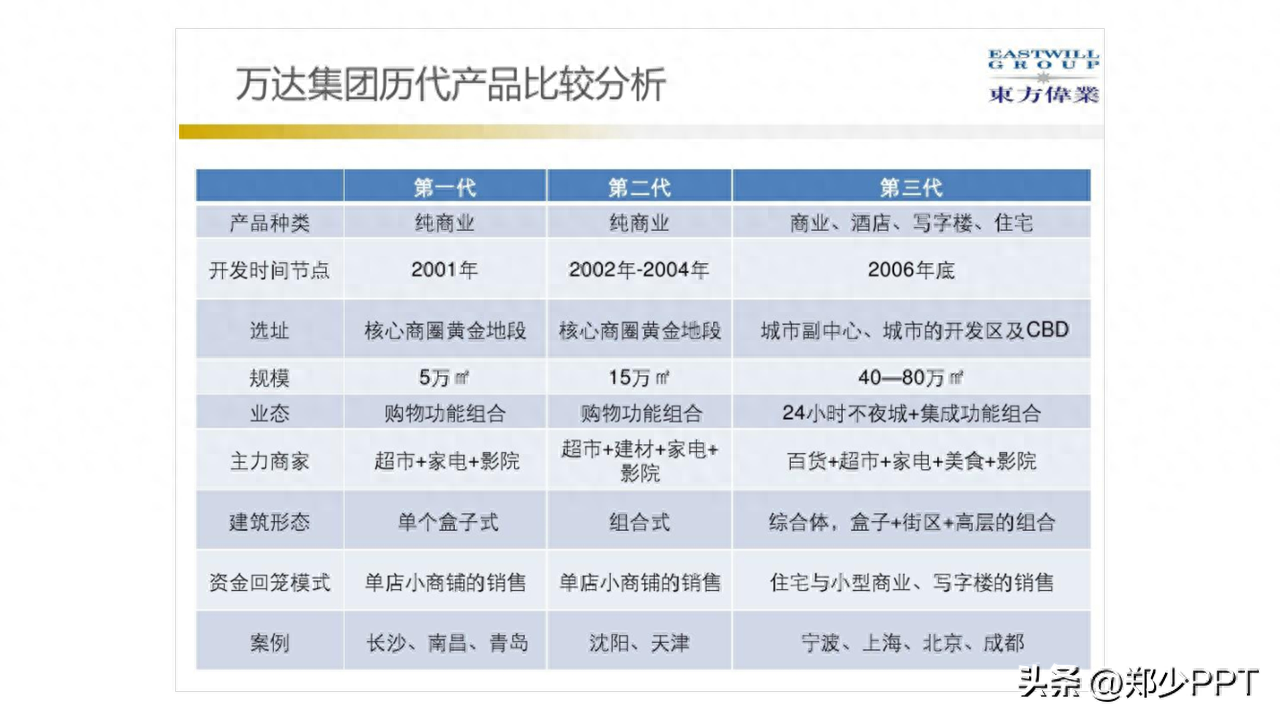
首先,将表格变回原始状态,看一下。
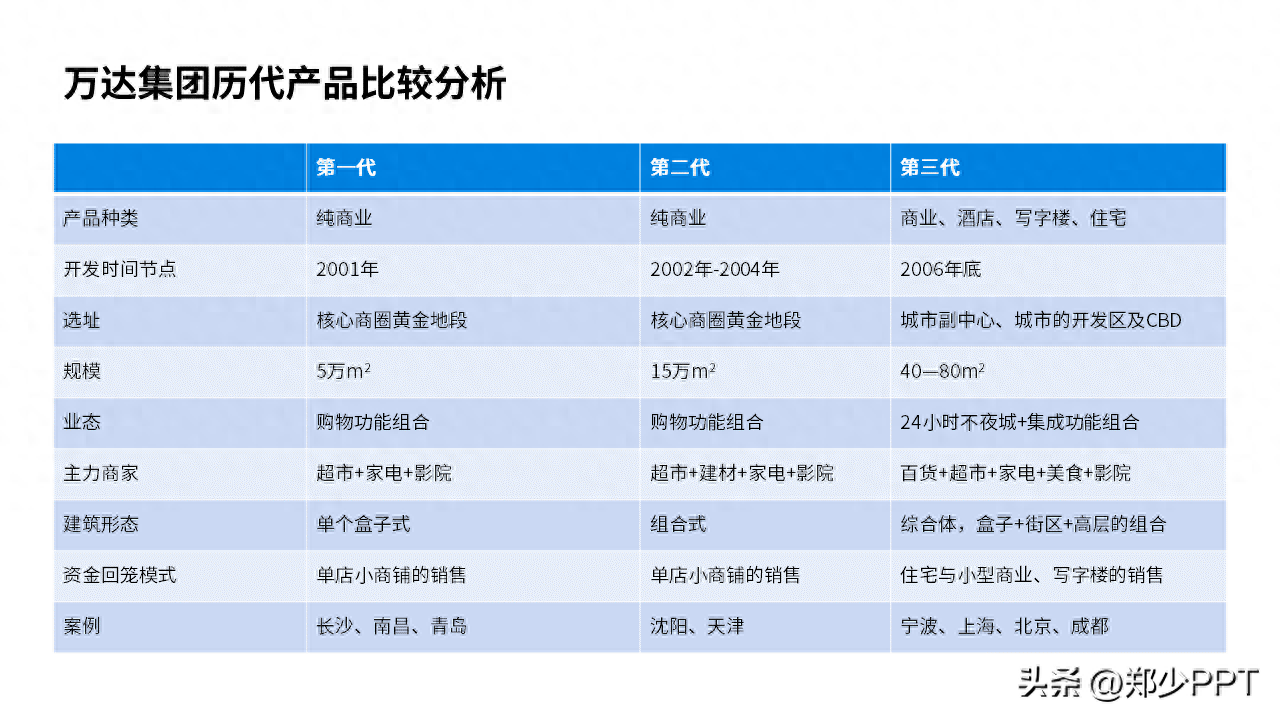
对于表格的修改,在【表设计】和【布局】里面调整。
【表设计】里面主要是关于线条、填充、颜色等功能;【布局】里面主要是增加表格数量、对齐、宽高等功能。

了解这2个功能之后,接下来即可慢慢调整。
比如,将表格变成这种线条样式,简简单单,看起来又清爽许多。
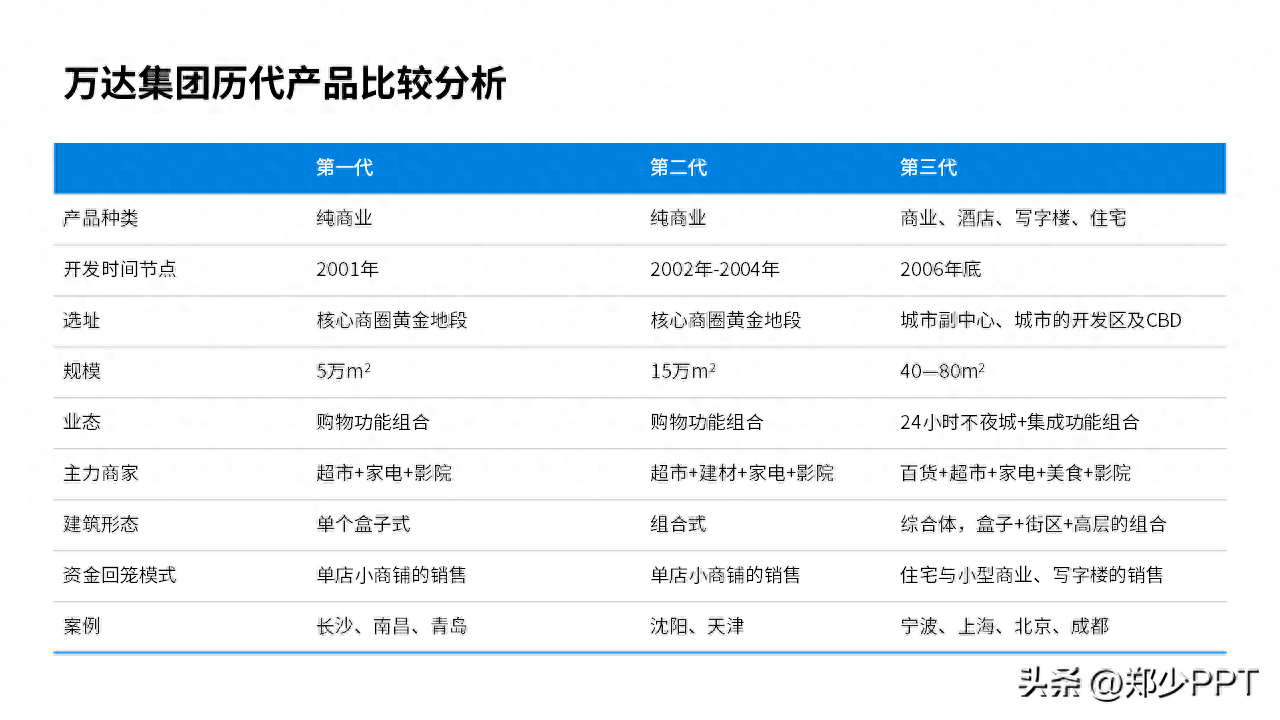
接下来,把标题层级区分一下,该加粗的就加粗,如果有数据需要强调,用颜色突出。
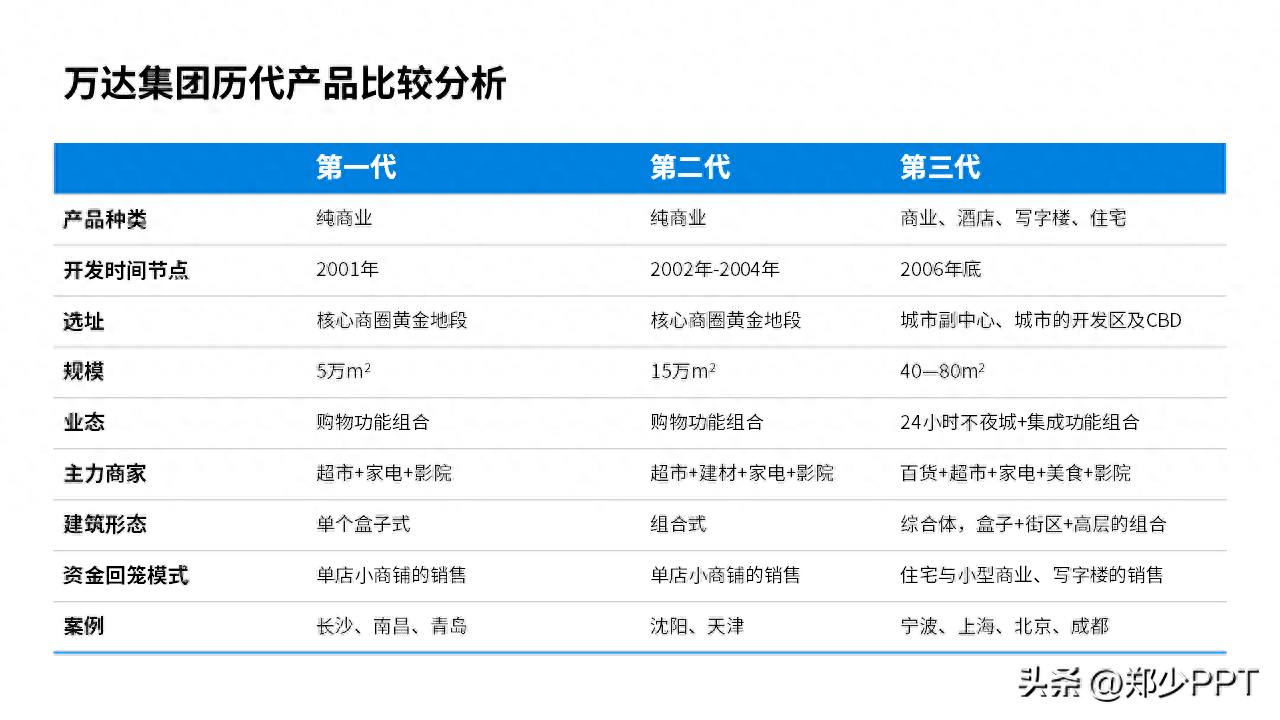
这里还有一个细节,平方米如何实现呢?
相信很多人都遇到过,不知如何添加。
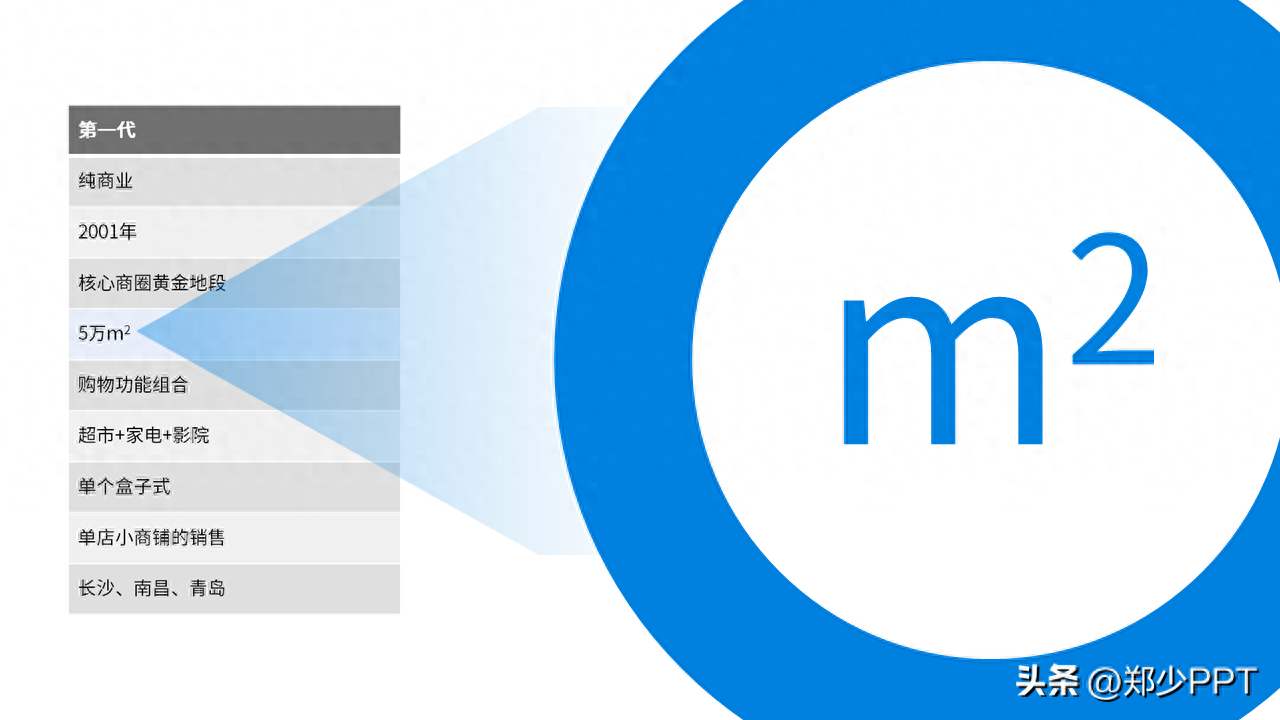
其实,很简单,选中数字,按快捷键【Ctrl+T】,勾选【上标】即可实现。

除此之外,还有这种化学方程式,也是同样的道理。

选中数字,按快捷键【Ctrl+T】,这里需要勾选【下标】。
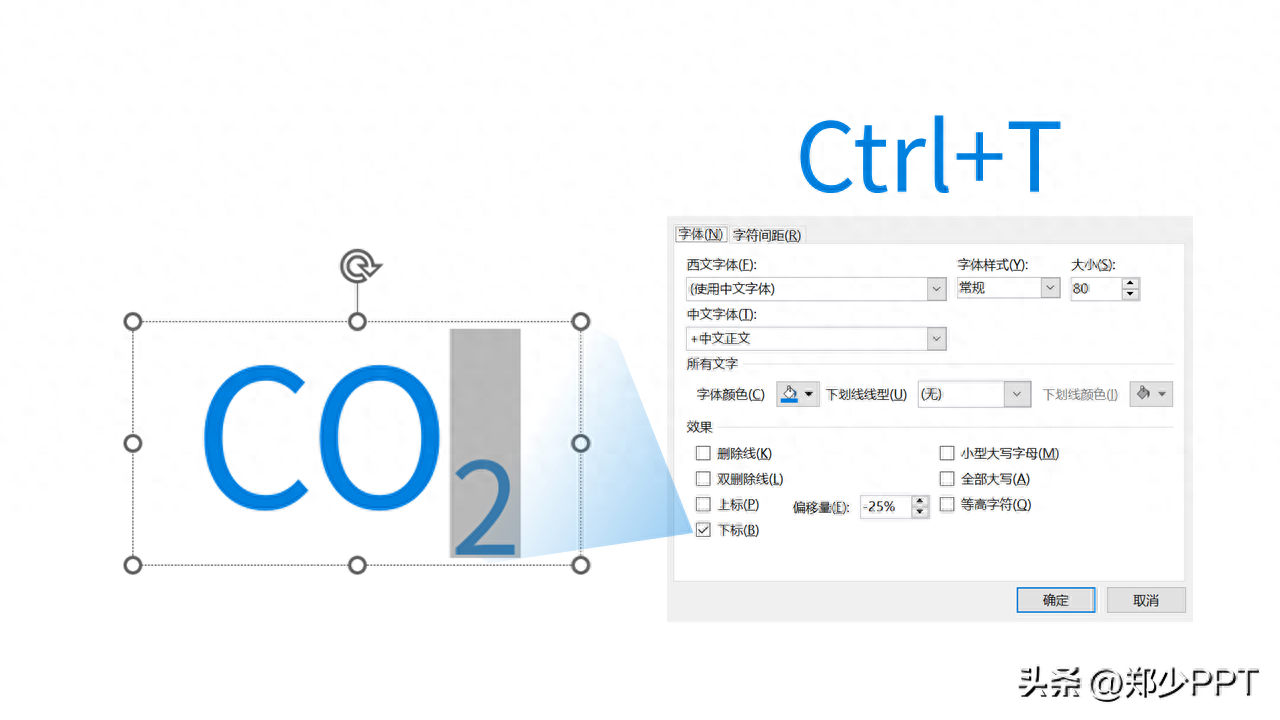
希望这个小技巧对你有帮助,再回来看一下这页表格。
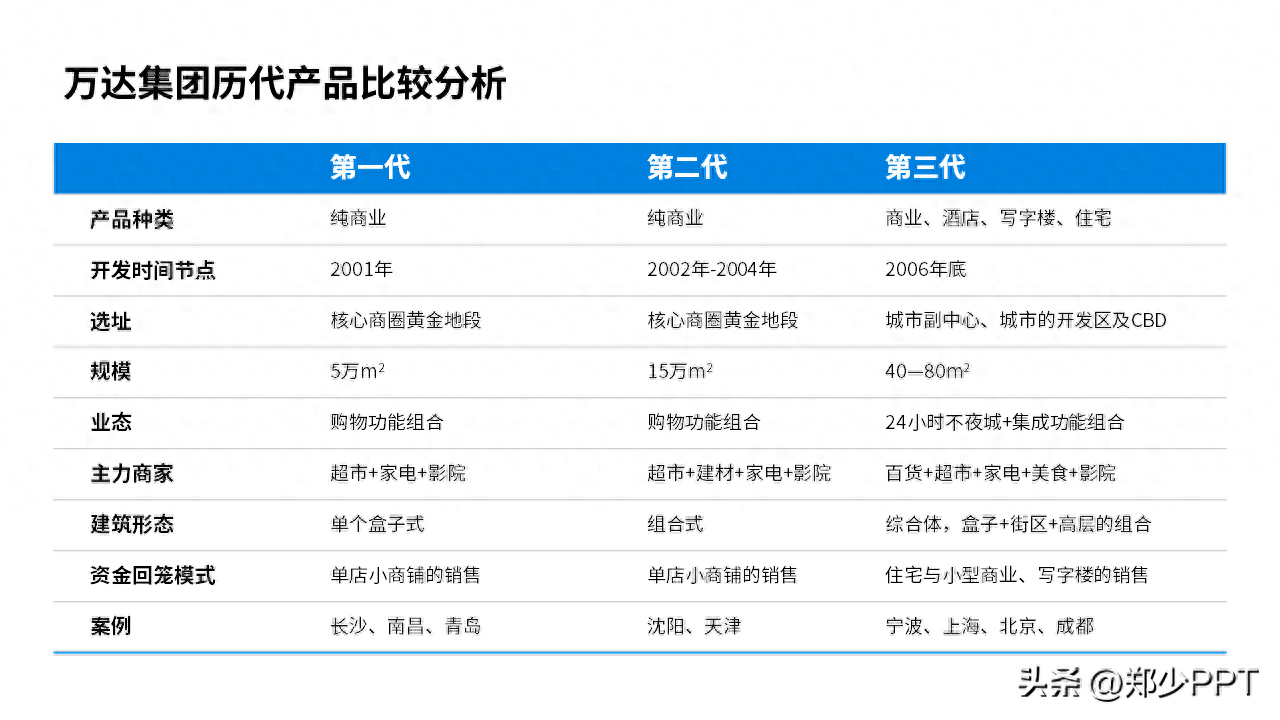
显然,如果只用线,表格看起来还是比较单一。
比如,可以用交替的填充效果,这种效果会显得有层次感一点。
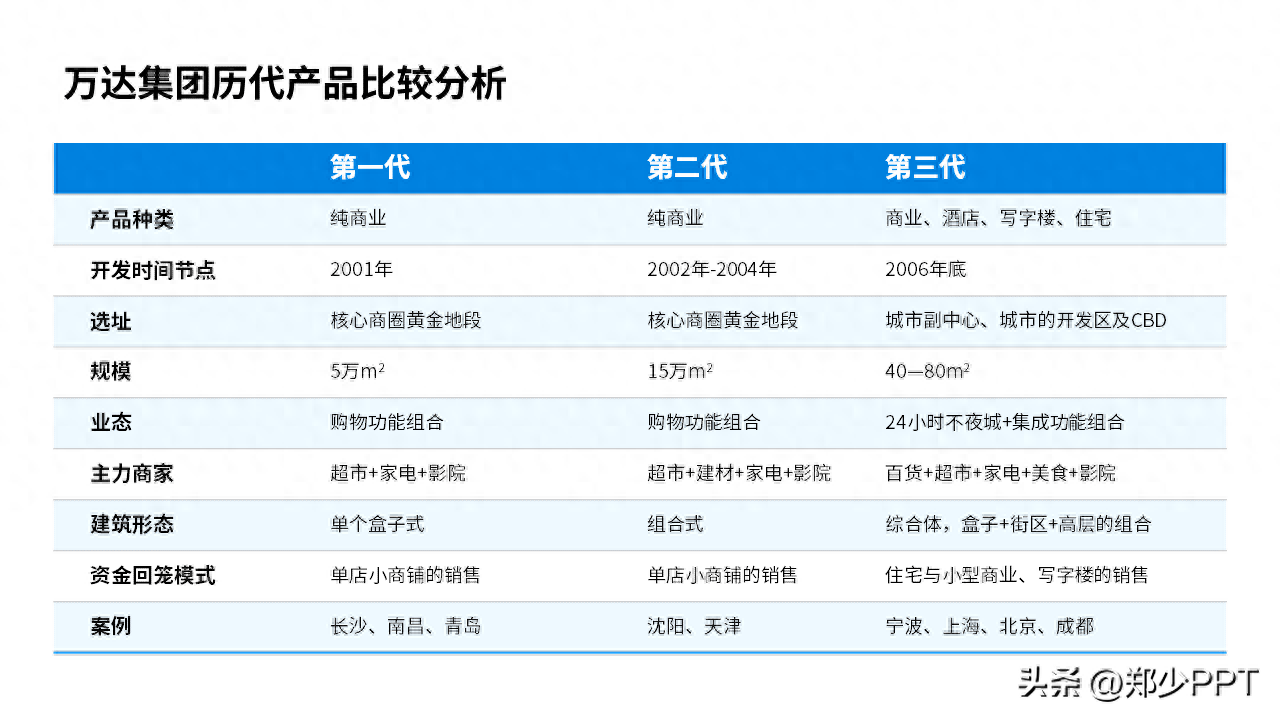
再比如还可以将表头换个形状,比自带的效果更有创意。
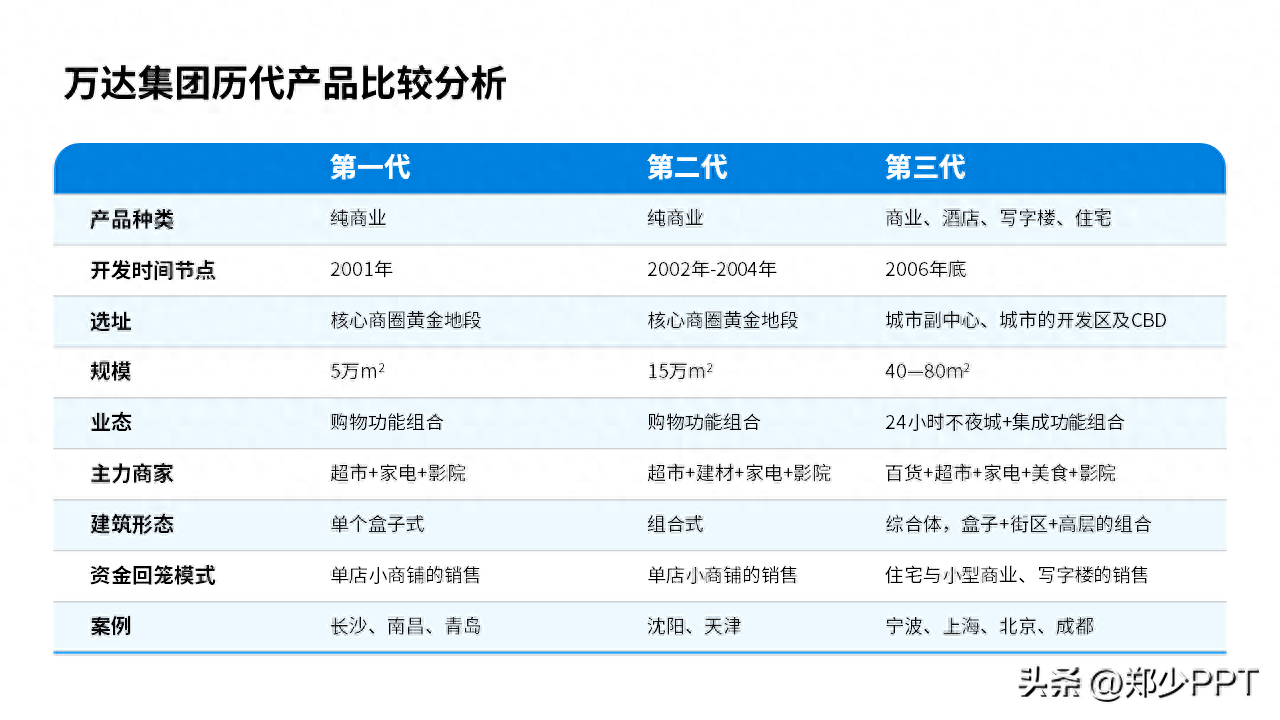
为了让表格更有空间感,底部为其添加阴影效果。
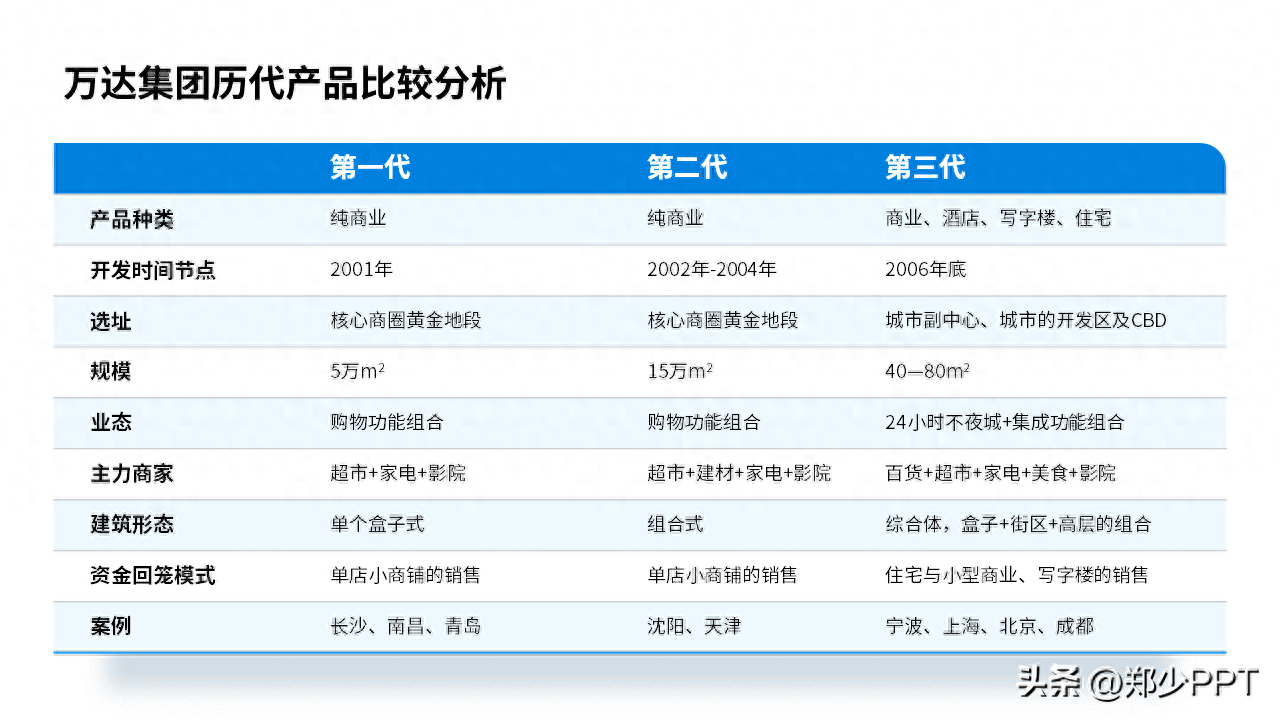
如果感觉添加阴影还是达不到预期的效果,再添加一个形状,起到平衡页面的作用。
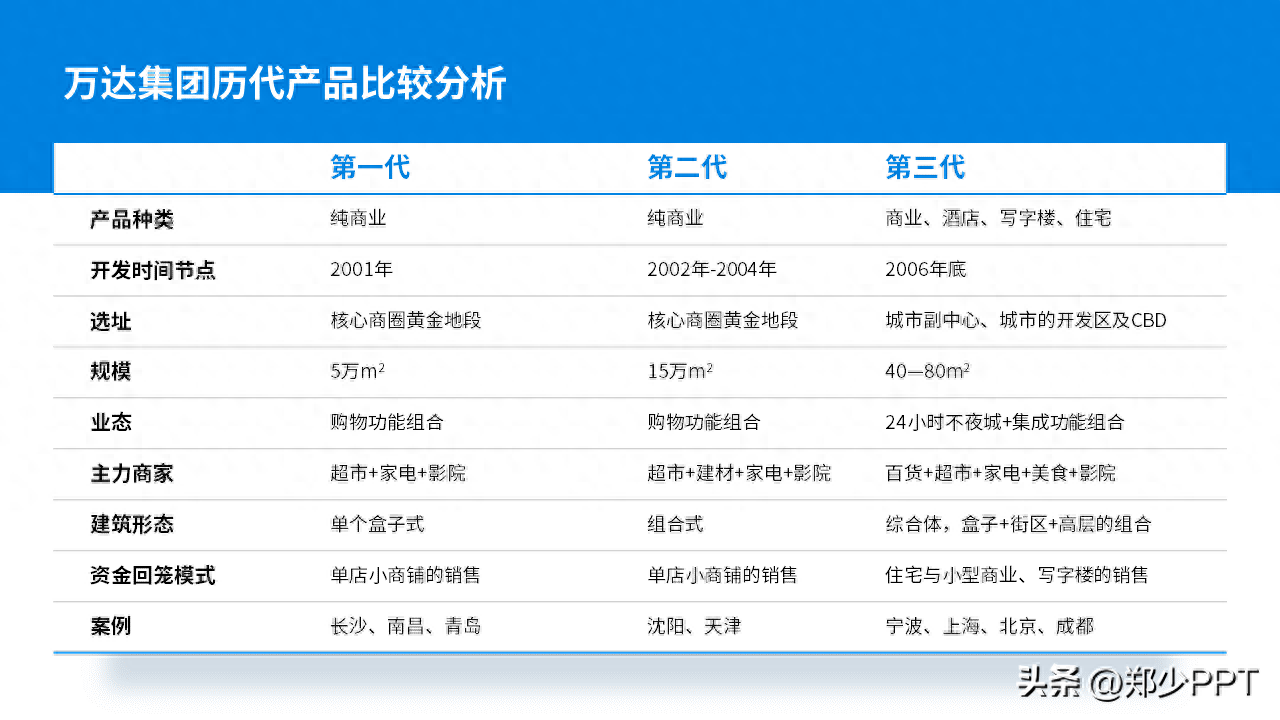
再或者,将形状放在底部。
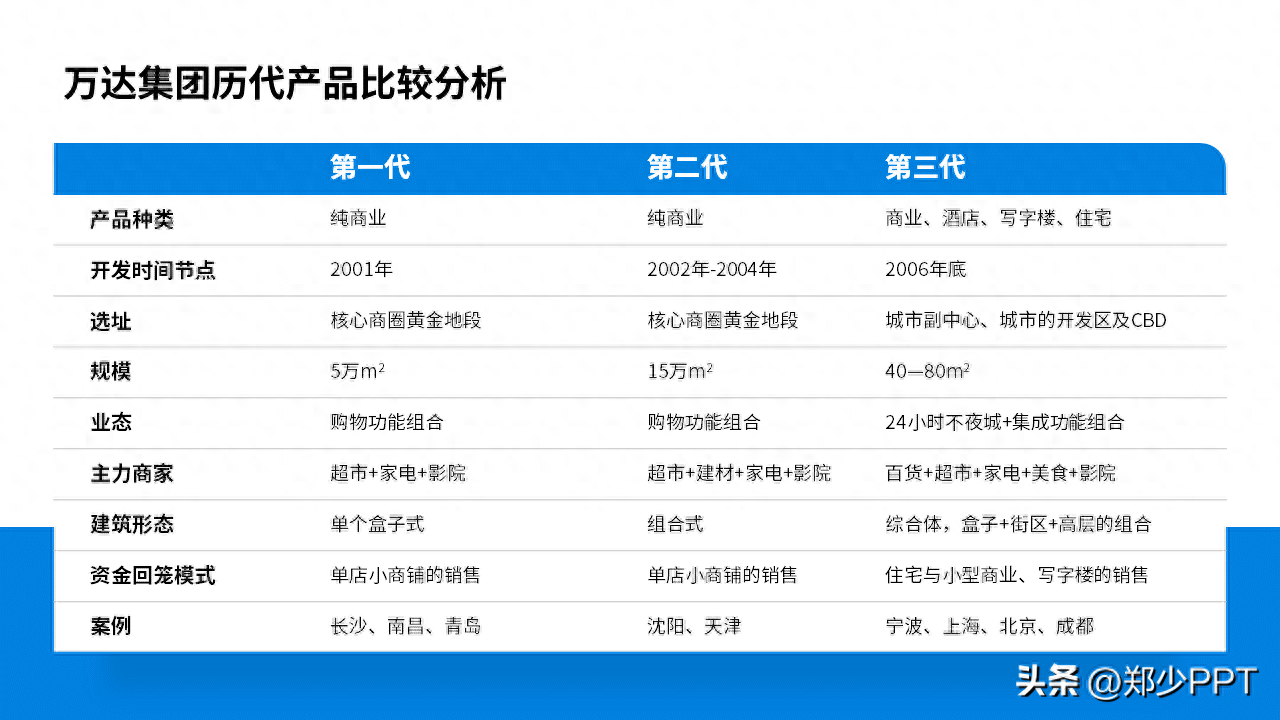
也可以放在左边或者右边。
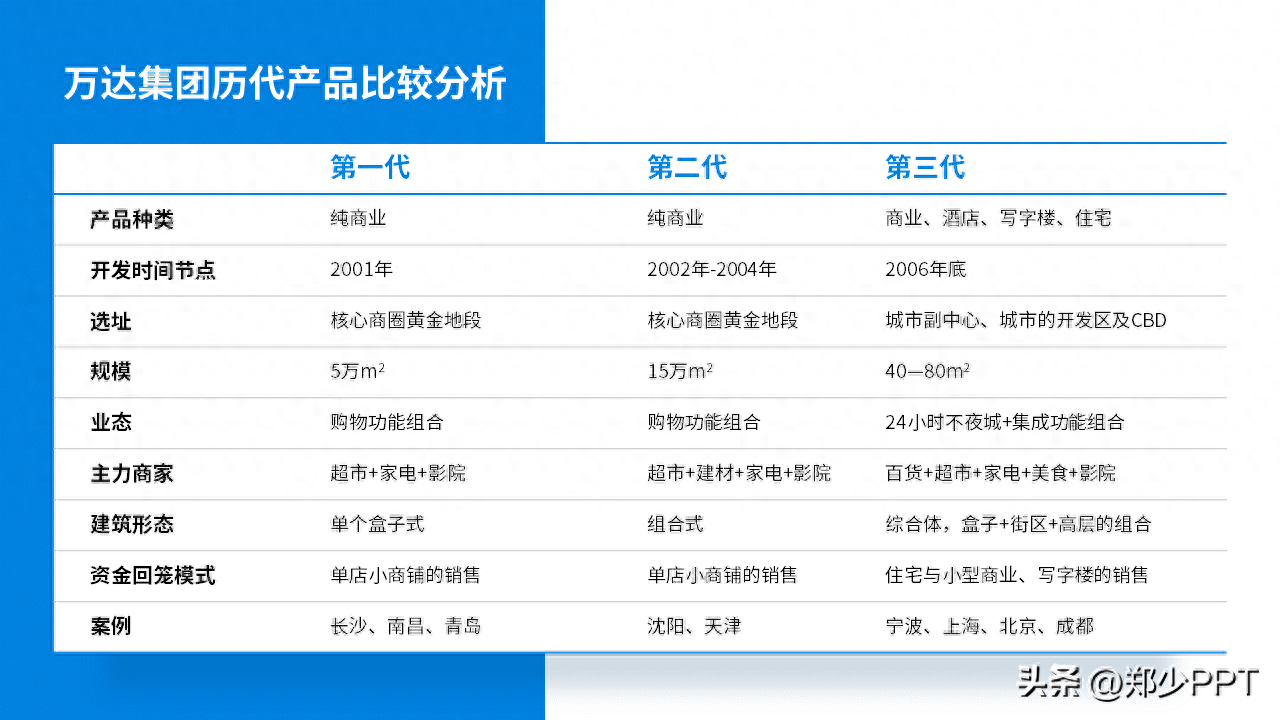
这里需要注意,如果使用左右效果,最好将形状的类型换一下。
比如使用圆形,页面会更加柔和一点。
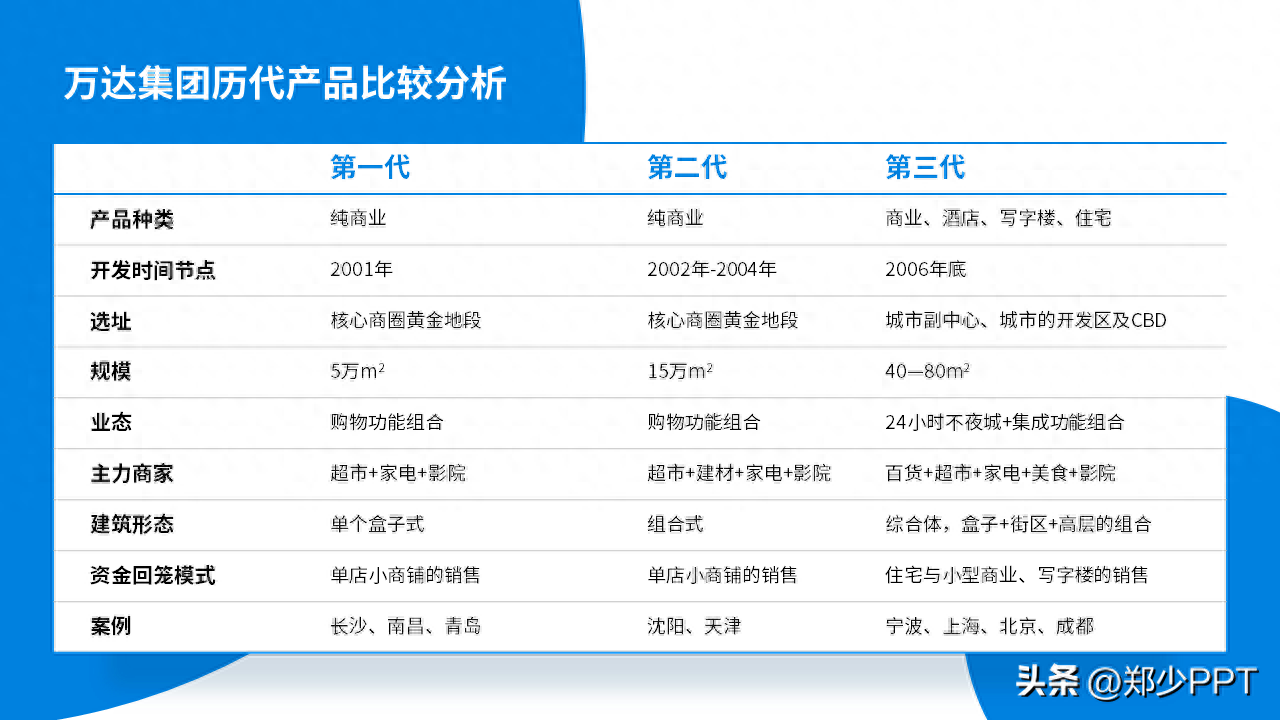
再或者,使用这种异形,让页面变得更有创意。
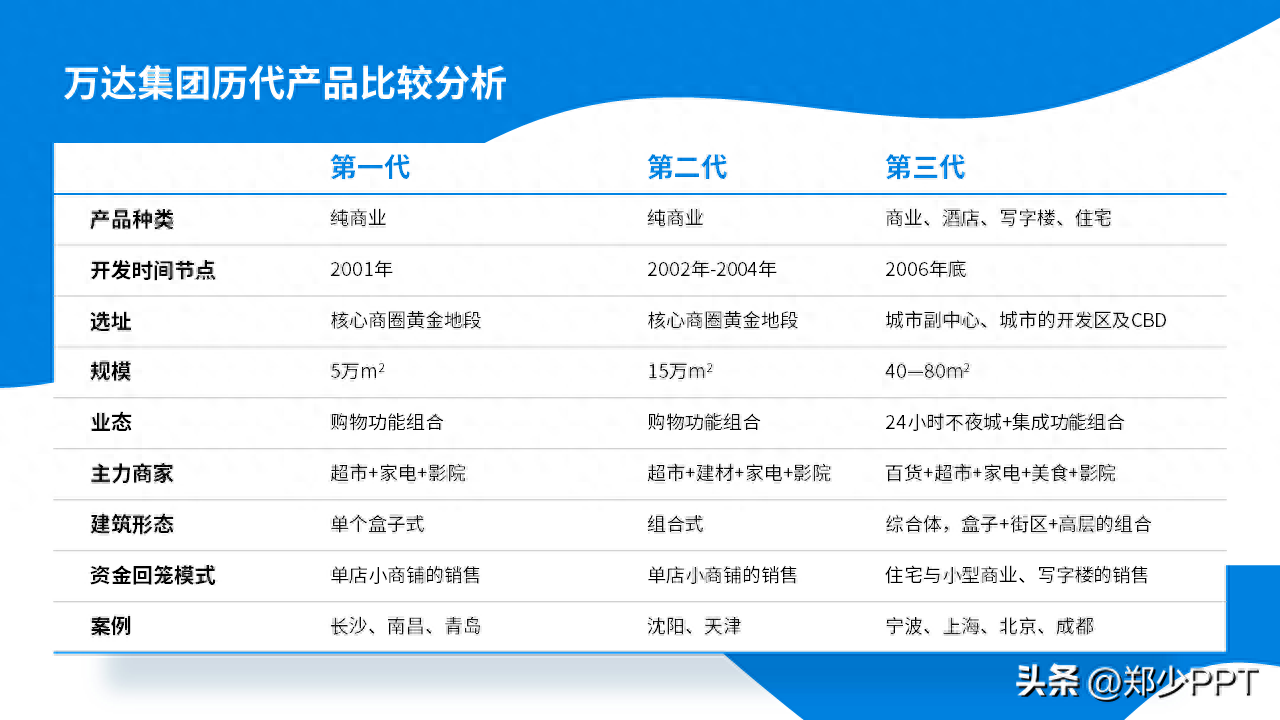
关于这种异形形状,大家可以使用这个网站实现。
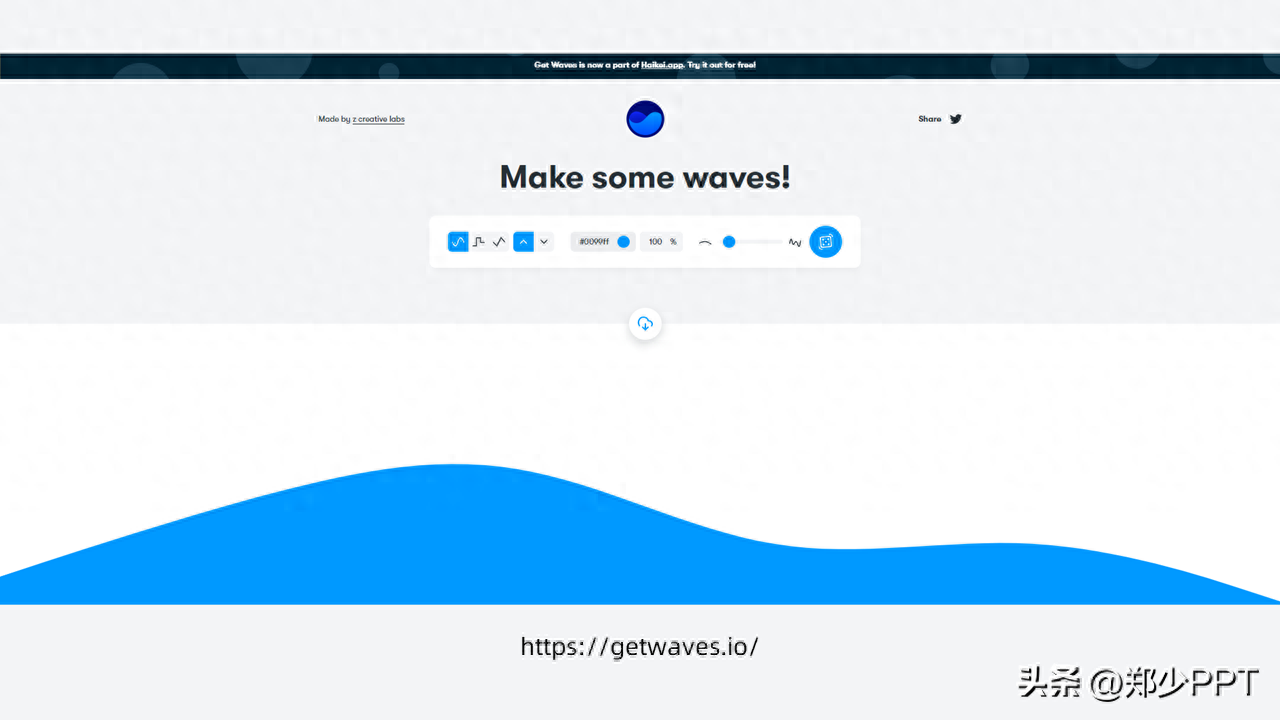
以上是比较简约的方法,对吧,但也能满足职场需求。
接下来,可以对表格进行创意设计,比如将表格分割处理,这里版面切割4个模块展示。
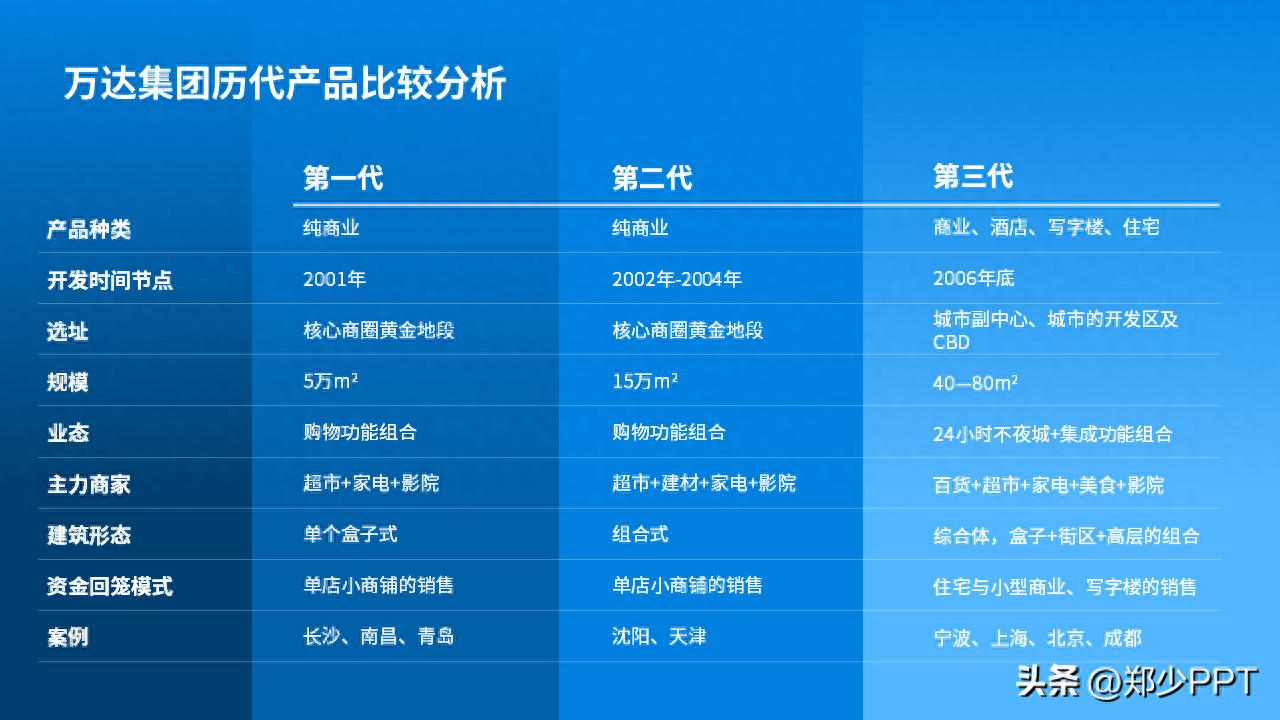
如果想要页面对比感更强一点,用这种反差效果设计。
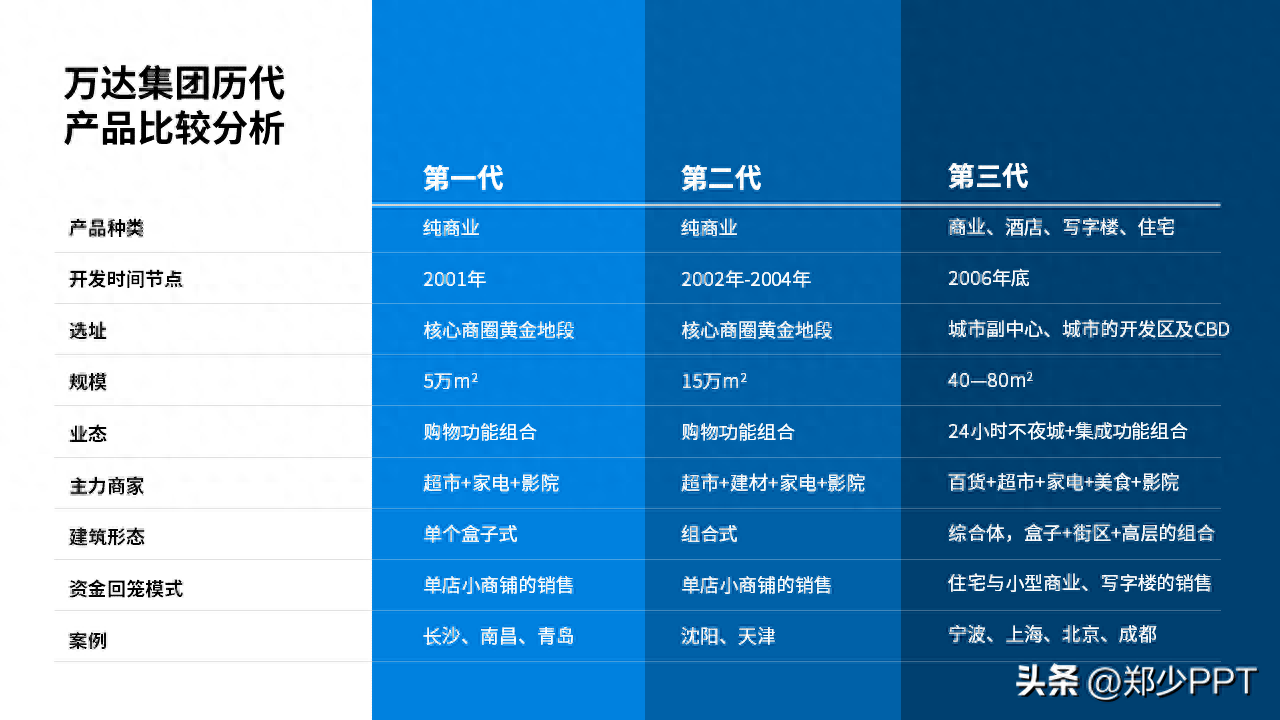
再将单一的小标题,用圆角形状处理,让细节更丰富。
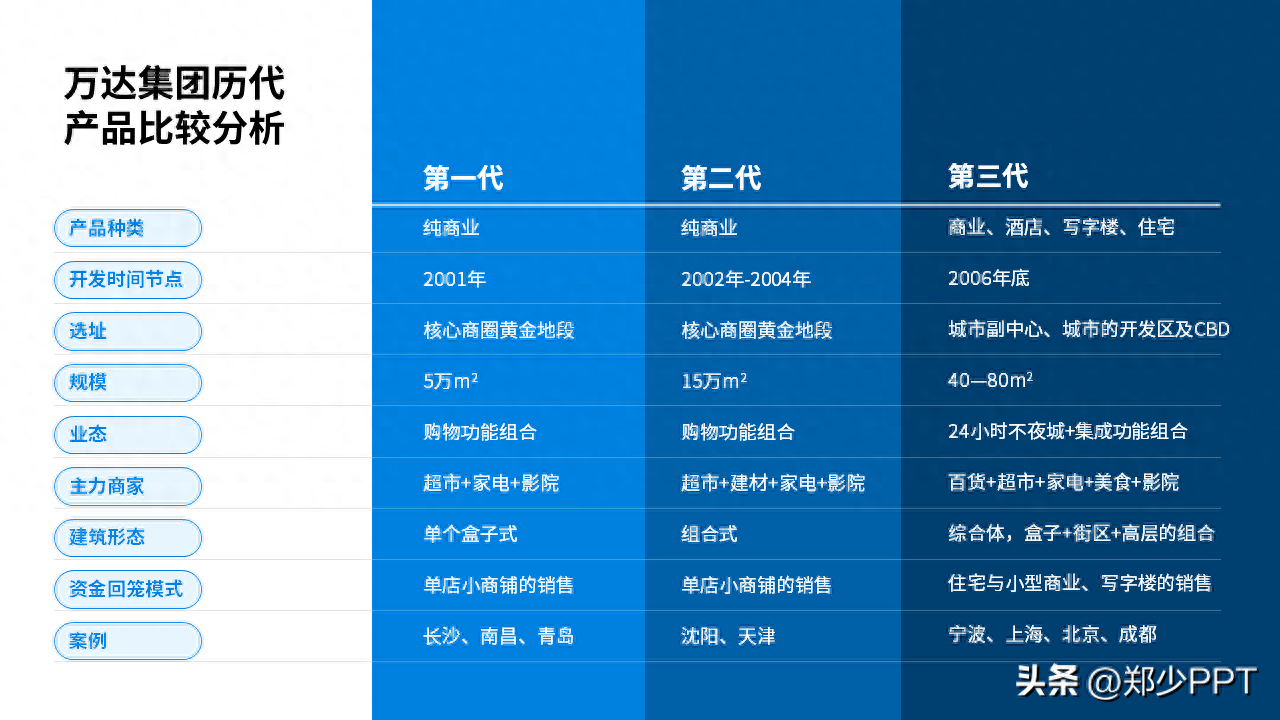
再比如,还可以换个浅色背景设计,为形状添加阴影。
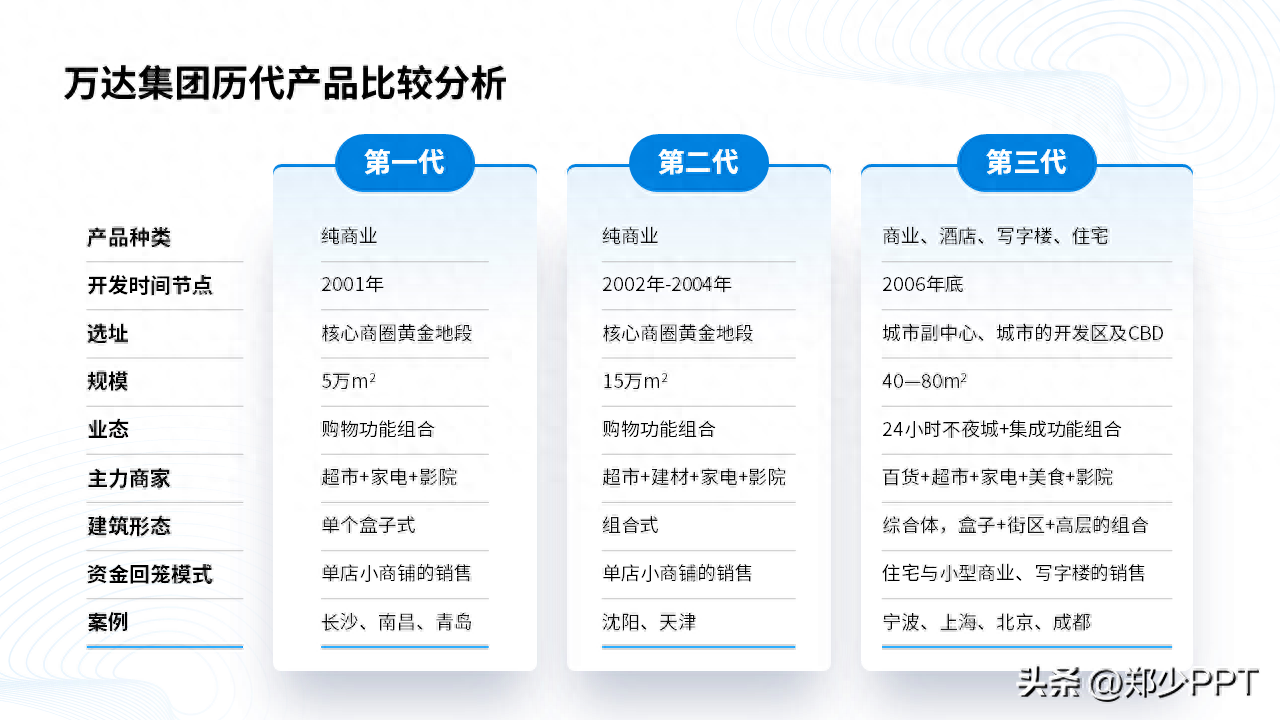
同理,将小标题用形状优化。
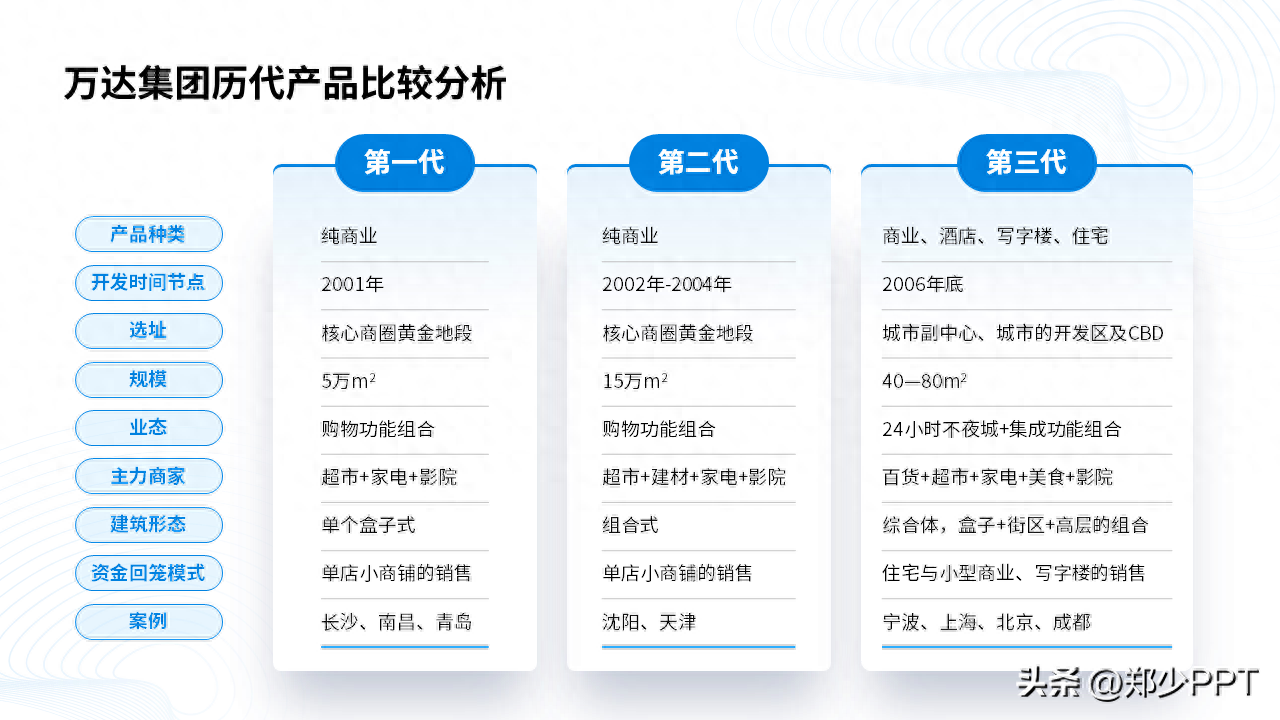
其实,对于浅色背景,也可以用形状叠加设计,层次感会更丰富。
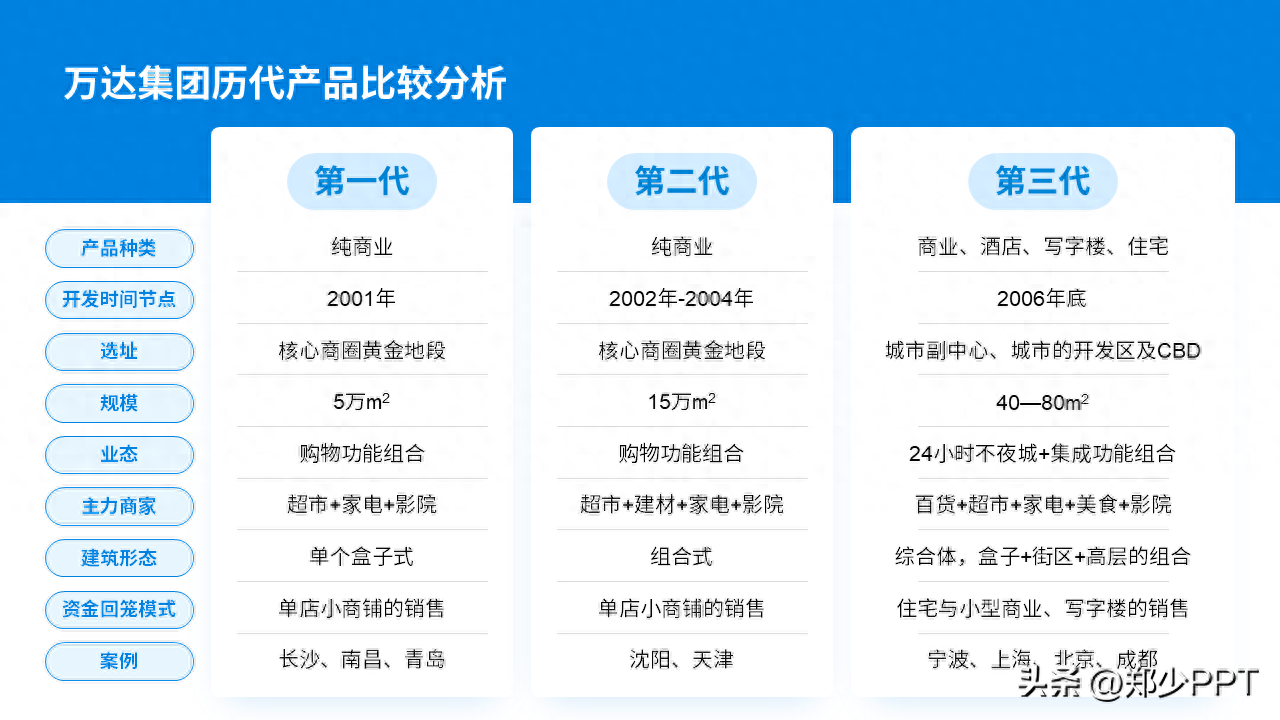
再比如,将形状至于底部。
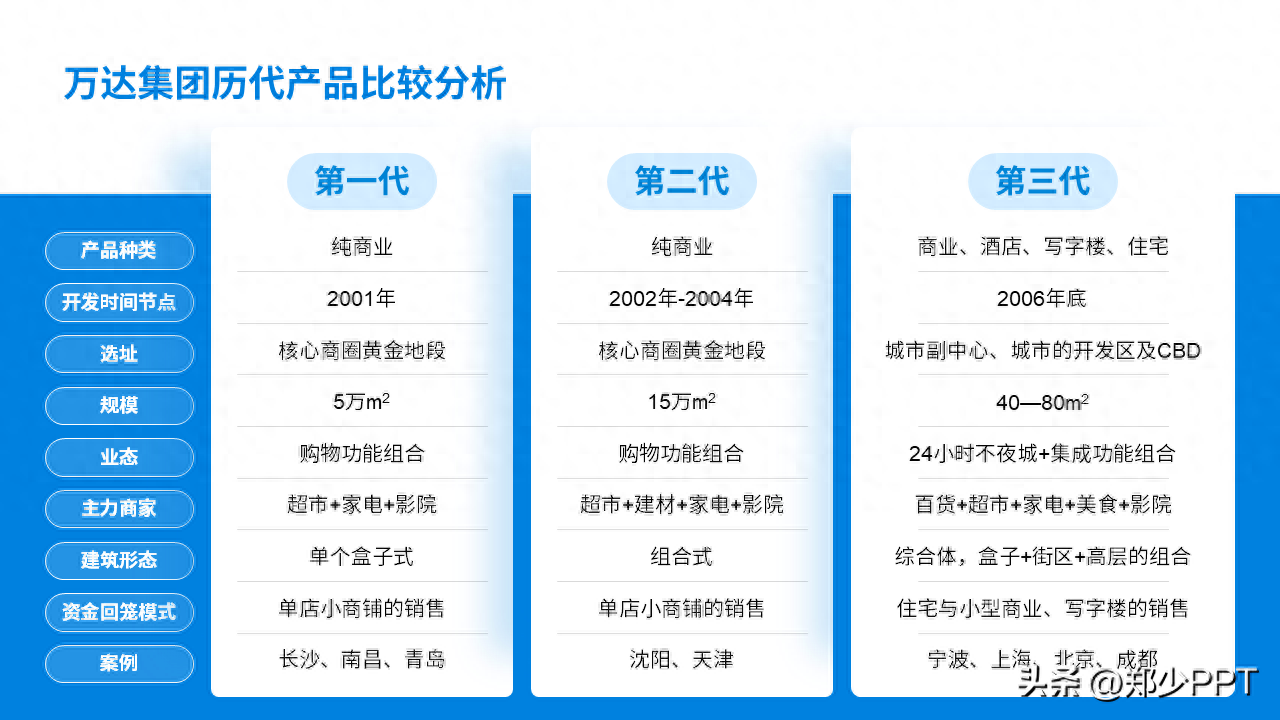
最后,还有一个方法,直接使用蒙版效果,把表格突出出来。
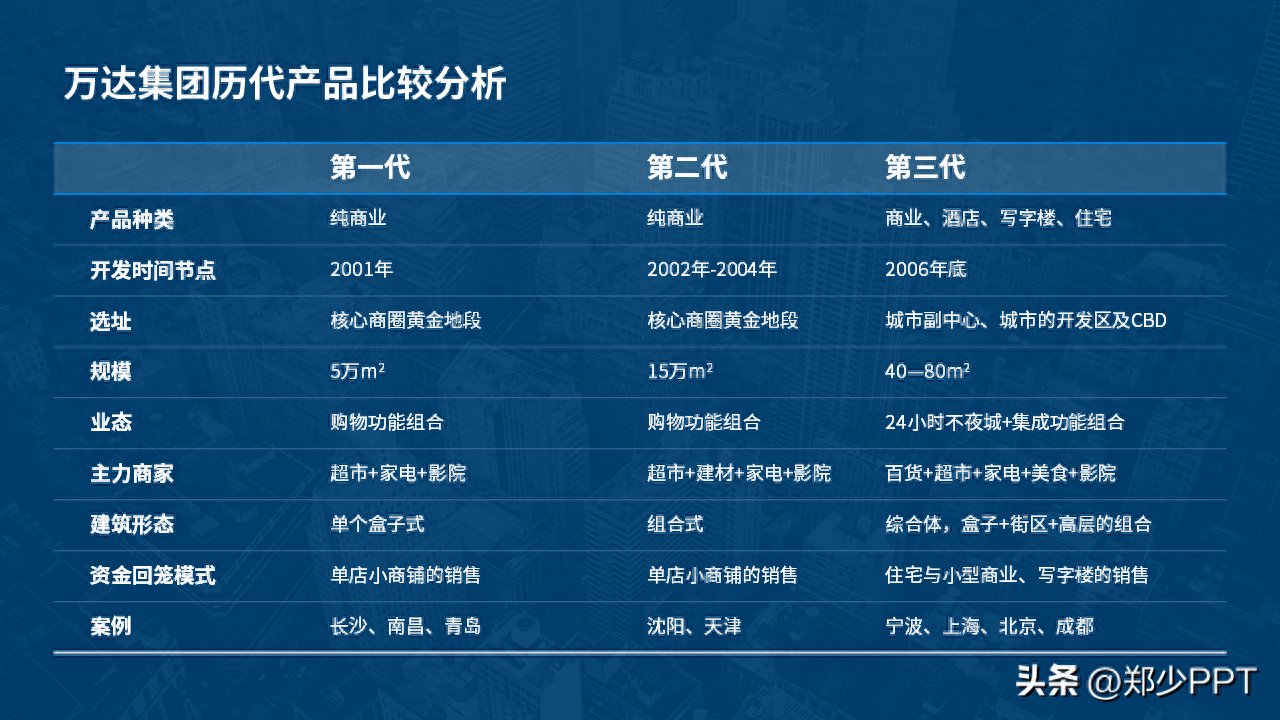
好了,关于表格设计就分享这么多,看一下最后的设计效果。

除此之外,对于表格使用,如果感觉设计比较麻烦,大家还可以去KOPPT网站下载。
都是PPT源文件,修改内容即可使用,非常方便。
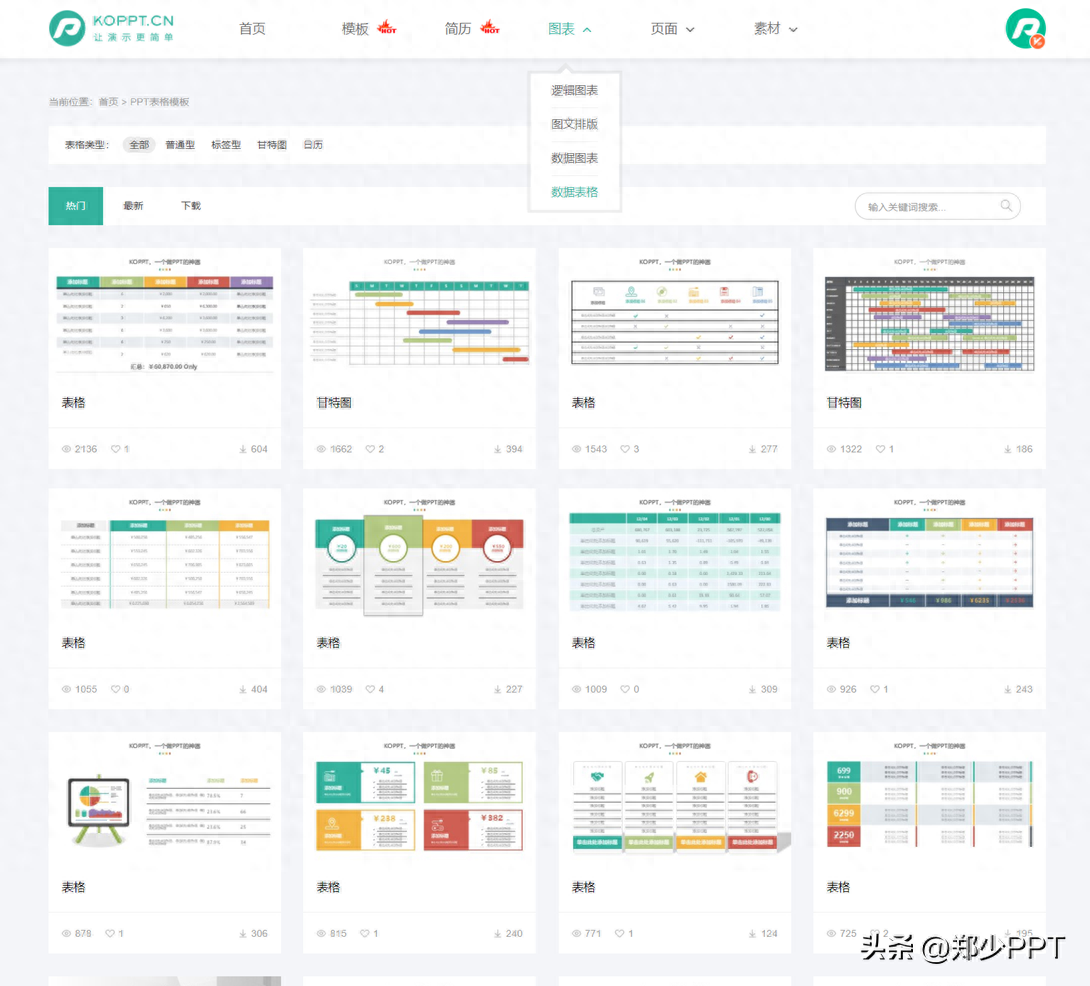
素材来源于KOPPT网站
以上图片案例素材均来源于网络分享,侵删
关于本次的主题内容,就分享这么多,希望对你有帮助。
下期见!
文章为用户上传,仅供非商业浏览。发布者:Lomu,转转请注明出处: https://www.daogebangong.com/articles/detail/wan-da-ji-tuan-zhe-ye-PPT-biao-ge-nei-rong-duo-dao-bao-zha-wo-hai-shi-xiu-gai-le-8-ge-xiao-guo.html

 支付宝扫一扫
支付宝扫一扫 
评论列表(196条)
测试